Cómo restablecer el sonido de la computadora

Si el sonido de tu computadora ha dejado de funcionar, entonces este artículo podrá darte consejos para ayudarte a restablecerlo. ¡Las computadoras son volátiles! El sonido puede desaparecer por una variedad de razones, y a veces sin razón. Lee este artículo e inmediatamente volverás a escuchar canciones y películas en tu computadora.
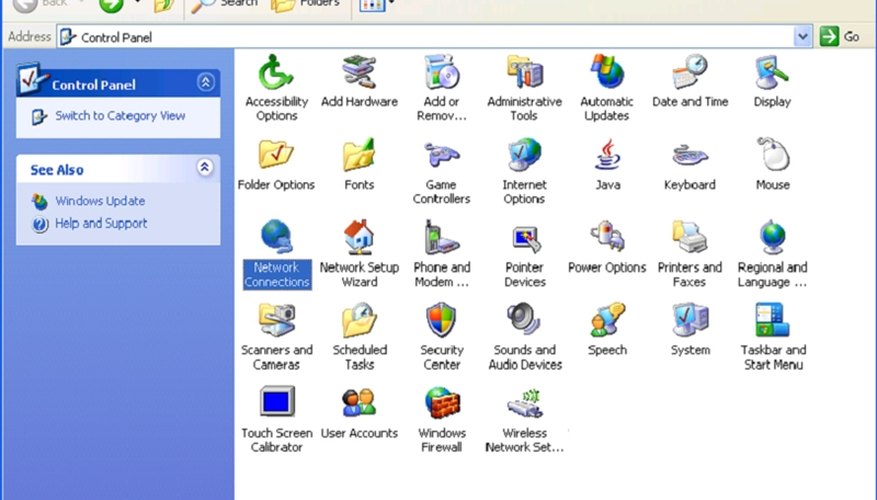
A veces la computadora pierde el sonido porque los drivers de la tarjeta de sonido han sido desinstalados y necesitas restablecerlos. Busca los drivers perdidos abriendo el "Control Panel" (Panel de Control). Lo encontrarás cliqueando el botón de inicio y localizando la opción de panel de control en la columna de la derecha.

La lista de contenidos dentro del panel de control de tu computadora está en orden alfabético. Cliquea en "System" y cuando estés dentro cliquea la en "Hardware" y luego el botón "Device Manager".

Asegúrate de que al lado del icono de sonido hay unos signos de exclamación amarillos con triángulos en su interior. Si los hay, significa que la tarjeta de sonido tienes que ser restablecida, ya que los drivers han sido corrompidos. Saca el CD que traía la tarjeta de sonido o descarga los drivers de Internet en tu computadora para restablecer la tarjeta. Si no hay signos de exclamación amarillos, pasa al siguiente paso.
Asegúrate de que los cables del altavoz de tu computadora no se han aflojado o desconectado. También debes comprobar que el cable esté conectado a la conexión de salida correcta. Están codificados por colores, pero eso no significa necesariamente que sea correcto. Cambia los diferentes cables si no estás seguro; no te preocupes, no estropearás nada. Si esto restablece el sonido, has terminado aquí.

Revisa si el botón de silencio en tu computadora o si "Windows Taskbar" (en la esquina inferior derecha) han sido seleccionados por accidente. Cliquea dos veces en "Windows Volume Control" (se parece a una pelota negra) en la esquina superior derecha para maximizar la pantalla de tu computadora. Si descubres que una opción ha sido silenciada, desmarca la lengüeta y regresa a "Taskbar". O si no hay un icono de sonido en "Taskbar", entonces debes restaurar la tarjeta de sonido. Utiliza tu CD o descarga en tu computadora los drivers de la página web del fabricante. Si este paso resuelve el problema de sonido, ya has terminado.
Intenta enchufar diferentes altavoces o auriculares para ver si funciona alguno de ellos. O comprueba si los altavoces de la computadora están apagados o tienen el volumen bajo. Si éste es el caso, entonces el sonido de tu computadora está conectado y escucharás el sonido desde allí. ¡Deshazte de los altavoces defectuosos y disfruta del sonido!
